
Låt oss ta en titt på den ena fantastiska guiden som hjälper dig att aktivera översättaren på din skype som hjälper dig att konvertera ditt tal till lyssnarens tal automatiskt. Och du kan aktivera den här saken på bara några sekunder. Så ta en titt på den kompletta guiden som diskuteras nedan för att fortsätta.
Skype är en av de fantastiska apparna som ni måste användas för att interagera med människor runt om i världen. Detta är appen som mest används för kontorsändamål för att ringa video- och röstsamtal till kunder och medlemmar. Idag finns det massor av andra appar också som ger samma funktion men på grund av det enkla och anpassningsbara användargränssnittet för Skype är det mest använda. Skypes utvecklarteam fortsätter också att tillhandahålla nya funktioner till den här appen så att den kan lösa användarens problem. Som en vi kommer att diskutera som är Talöversättare, den här funktionen finns redan på din skype men du är inte alls medveten om detta. Det här är funktionen som automatiskt omvandlar ditt språktal till den andras begripliga språk. Det enda du behöver är att aktivera den här funktionen. Och språken som stöds är engelska, franska, tyska, kinesiska (mandarin), italienska, hindi, spanska, portugisiska, arabiska, japanska och ryska. I den här guiden kommer jag att visa dig samma sak som du kan aktivera den här funktionen och interagera med människor på deras språk. Så följ hela handledningen nedan.
Läs också: Hur man använder Google som proxyserver på 2 olika sätt
Hur man aktiverar Skype Translator för Android, MacOS och Windows
Jag undersökte den här guiden eftersom en av mina kollegor stod inför problem när han interagerade med en av sina spanska kunder så jag letade efter något verktyg som kan konvertera hans tal men jag får veta att den här funktionen redan finns där i Skype som vi använde väldigt länge. Så jag läser den guiden och får veta att vi enkelt kan aktivera detta och kan omvandla vårt tal till kunden. Det tar ungefär en minut att aktivera den funktionen och det var så fantastiskt att vi nu enkelt kan prata med alla våra kunder på vårt språk också. Så jag tänkte skriva den här fantastiska guiden för våra tekniska besökare som de också kan använda. Jag kommer att diskutera detta för Android, Mac och för Windows OS så att du enkelt kan interagera på någon av dessa plattformar. Så följ steg-för-steg-guiden för detta.
Läs också: Hur man använder smartphonekamera för att översätta allt
#1 Aktivera Skype Translator på Mac
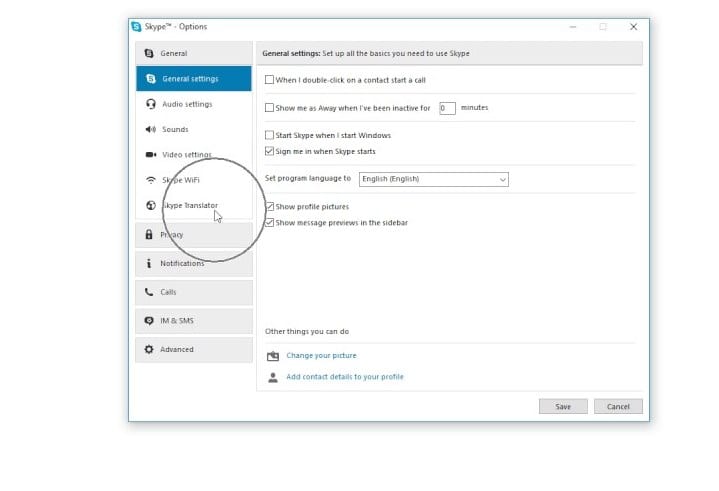
Metoden är ganska enkel, du behöver bara starta Skype-appen på din Mac och högerklicka på din kontakt som du behöver en översättare för. Klicka nu helt enkelt på visa profilalternativet där och klicka sedan på dess namn överst. Klicka där på alternativet Starta översättare för att skapa en ny översatt chatt. Det är det du är klar, du kommer att se en talöversättare kommer att fungera och ditt tal kommer att översättas enkelt.
Läs också: Så här stoppar du Skype från att sänka din dators volym
#2 Aktivera Skype Translator på Windows
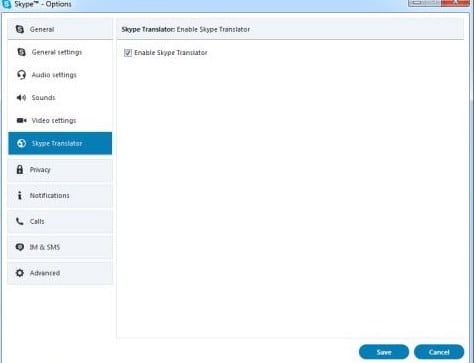
På samma sätt som Mac i Windows måste du öppna din Skype-app och sedan högerklicka på kontakten som du vill skapa översättarchatten för och sedan klicka på dess namn. Och där kommer du att ha alternativet Starta översättare, det är det nu funktionen är aktiverad och du kan enkelt ha din konversation med dina kunder på önskade språk.
#3 Aktivera Skype Translator i smartphone
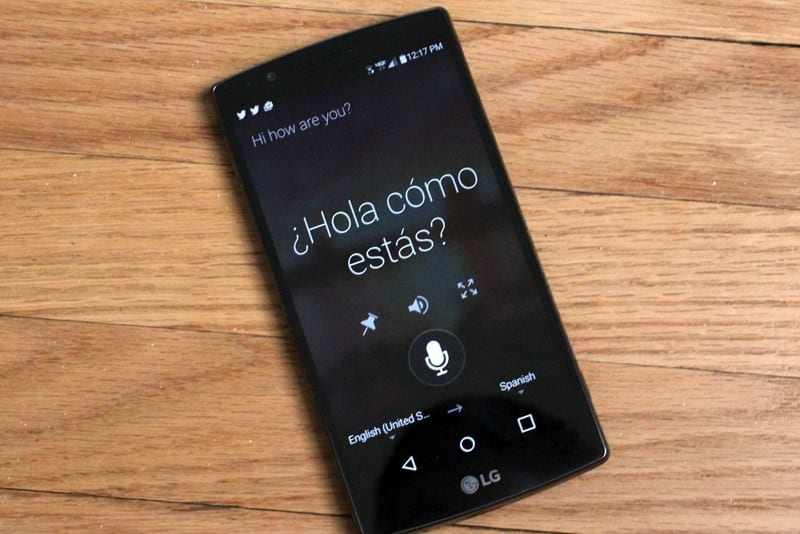
I din Android eller iPhone måste du starta Skype-appen och trycka länge på kontakten och du kommer att se ett antal alternativ där, klicka helt enkelt på kontaktens namn och klicka på Starta översättare och detta aktiverar översättaren på din smartphone för Skype.
Läs också: Topp 10 bästa Skype-alternativen för att ringa gratis 2019
Så guiden ovan handlade om hur man aktiverar Skype Translator för Android, MacOS och Windows. Använd denna enkla och raka guide för att aktivera denna coola funktion som hjälper dig att kommunicera med en annan person mycket enkelt och bekvämt på ditt språk. All information som ges ovan är skriven på ett sådant sätt att alla enkelt kan komma runt de viktiga aspekterna. Hoppas att du kanske gillar informationen i den här artikeln om den är så, försök gärna dela den med andra också. Dela också dina förslag och åsikter om detta innehåll genom att använda kommentarsektionen nedan. Din överseende med vårt arbete är verkligen tacksam för oss, fortsätt stödja oss och vi skulle alltid komma med all ny fantastisk information. Äntligen men ändå, tack för att du läser detta inlägg! Och om du har något ämne i åtanke som du vill att vi ska skriva, dela gärna med oss så att vi kan arbeta med det åt dig och du kan utforska sakerna bättre med oss.